

By Nathan E. Malpass, Son Güncelleme: 6/12/2023
Fotoğraflar yanlışlıkla silindiğinde veya daha kötüsü bir hesap sorunu nedeniyle kaybolduğunda ne olur? Böyle bir duruma eşlik eden panik ve hayal kırıklığı çok büyük olabilir. Ancak umutsuzluğa kapılmaya gerek yok. Elinizin altında doğru bilgi ve araçlarla, doğru yolda ilerleyebilirsiniz. Google hesabındaki fotoğrafları kurtar.
Bu yazımızda sizi kapsamlı bir yolculuğa çıkaracağız. kaybolan veya silinen fotoğraflarınızı yedeklemeden geri alma. Bu anıların öneminin farkındayız ve bu nedenle, en başta nasıl kaybolmuş olursa olsun, fotoğraflarınızı geri getirmenize yardımcı olacak çeşitli yöntem ve teknikleri derledik.
İster kazara silme, ister senkronizasyon hatası, ister başka öngörülemeyen bir durum olsun, yanınızdayız.
Bölüm #1: Google Hesabından Fotoğraflar Nasıl KurtarılırBölüm #2: Google Hesabından Fotoğrafları Kurtarmak İçin En İyi Araç: FoneDog Android Veri KurtarmaSonuç
Google Hesabınızdaki fotoğrafları kaybetmek üzücü olabilir ancak korkmayın; bunları kurtarmanın yolları vardır. Bir Android cihaz kullanıyorsanız şanslısınız çünkü Google, değerli görsellerinizi almak için kolaylaştırılmış bir süreç sağlıyor.
İster kazara silme ister cihazda bir aksilik olsun, Android cihazlarda Google hesabındaki fotoğrafları kurtarmak için şu adımları izleyin:
Açın Google Foto uygulaması Android cihazınızda. öğesine dokunun üç yatay çizgi (hamburger menüsü) sol üst köşede. Seçme "Çöp" menüden. Kurtarmak istediklerinizi bulmak için silinen fotoğraflara göz atın. Geri yüklemek istediğiniz fotoğraflara dokunup basılı tutun. Tıkla "Onarmak" fotoğrafları orijinal konumlarına döndürme seçeneği.
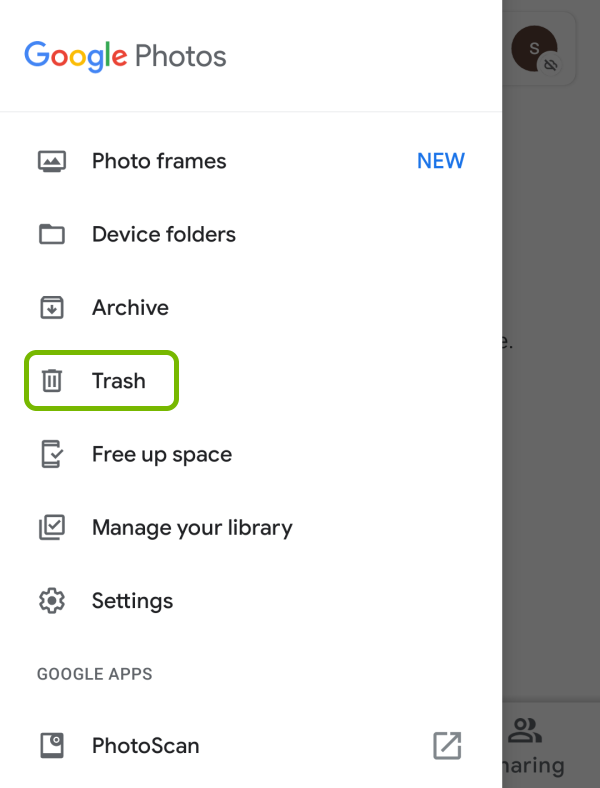
Android cihazınızda Google Fotoğraflar'ı başlatın. Sol üst köşedeki üç yatay çizgiyi bulun ve üzerlerine dokunun. Seçmek "Arşiv" Arşiv klasörüne erişmek için menüden. Eksik fotoğraflarınızın Arşivde olup olmadığını kontrol edin. Eğer öyleyse, onları seçmek için dokunun ve basılı tutun. Tıkla üç dikey nokta (seçenekler menüsü) ve öğesini seçin "Albüme taşı". Fotoğrafları tekrar görünür hale getirerek istediğiniz albüme taşıyın.
Cihazınızın Ayarlarını açın. Aşağı kaydırın ve dokunun "Hesaplar". Seçmek "Google" ve Google Hesabınızı seçin. Şunlardan emin olun: "Google Fotoğraflar" seçenektir senkronizasyon için etkinleştirildi. Bu işlem, eksik fotoğraflarınızı geri yükleyebilecek bir senkronizasyonu tetikleyebilir.
Yukarıdaki adımlar istenilen sonuçları vermezse iletişime geçebilirsiniz. Google Desteği yardım için. Durumu açıklayın ve kaybolan fotoğraflarla ilgili mümkün olduğunca fazla ayrıntı verin. Google'ın destek ekibi ek kurtarma seçenekleri konusunda size yol gösterebilir.
Başarılı fotoğraf kurtarmanın anahtarının hızlı hareket etmek ve durumu daha da karmaşık hale getirecek eylemlerden kaçınmak olduğunu unutmayın. Android cihazlar Google hizmetleriyle yakından entegre olduğundan, kaybolan fotoğraflarınızı geri getirme şansınız genellikle yüksektir. Ancak durumunuz başka platformları veya koşulları içeriyorsa, bu serinin çeşitli senaryolar için fotoğraf kurtarma yöntemlerini inceleyeceğimiz sonraki bölümleri için bizi izlemeye devam edin.
Fotoğraf kurtarma işlemi sırasında hızlı hareket etmek ve işleri daha da karmaşık hale getirebilecek eylemlerden kaçınmak önemlidir. Windows PC'ler ve Google hizmetleri arasındaki etkileşim farklı olsa da, bir PC'deki Google hesabındaki fotoğrafları başarılı bir şekilde kurtarma şansı hâlâ oldukça yüksektir.
Windows PC'nizde bir web tarayıcısı açın. Google Fotoğraflar web sitesine gidin (fotoğraflar.google.com) ve Google Hesabınıza giriş yapın.
Tıkla üç yatay çizgi (menü simgesi) sol üst köşede. Seçme "Çöp" Silinen fotoğraflarınızı görüntülemek için menüden
Silinen fotoğraflara göz atın ve kurtarmak istediklerinizi bulun.
Fotoğrafları üzerlerine tıklayarak seçin. Tıkla "Onarmak" fotoğrafları Google Fotoğraflar'daki orijinal konumlarına döndürme seçeneği.
Üzerinde Google Fotoğraflar web sitesi, tıkla üç yatay çizgi (menü simgesi). Seçmek "Arşiv" Arşiv klasörüne erişmek için menüden. Eksik fotoğraflarınızın Arşivde olup olmadığını kontrol edin. Eğer öyleyse, onları seçmek için tıklayın. Üç dikey noktaya (seçenekler menüsü) tıklayın ve "Albüme taşı". Fotoğrafları tekrar görünür hale getirmek için tercih ettiğiniz albüme geri taşıyın.
Tıklayın senin Google Hesabı profil resmi Google Fotoğraflar web sitesinin sağ üst köşesinde. Seçme "Fotoğraf ayarları" açılır menüden. emin olun "Google Fotoğraflarınızı otomatik olarak Drive'ımdaki bir klasöre yerleştirin" seçeneği işaretlendi. Bu, eksik fotoğraflarınızı geri yükleyebilecek bir senkronizasyon işlemini tetikleyebilir.
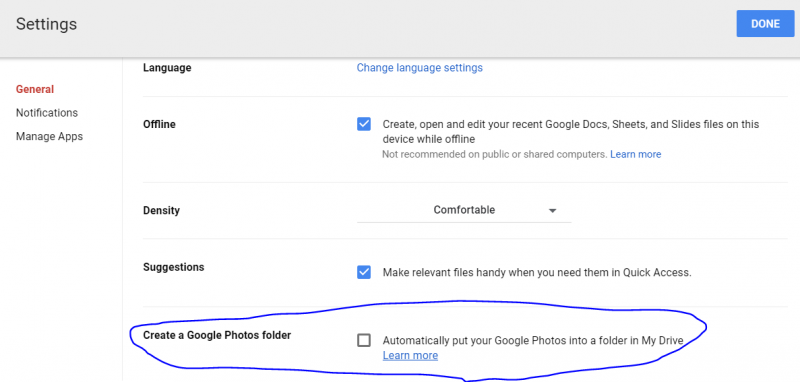
Mac bilgisayarınızdaki Google hesabındaki fotoğrafları kurtarma adımları aşağıda verilmiştir. Kolay talimatlar için aşağıdakilere göz atın:
Tercih ettiğiniz web tarayıcısını açın, şunu yazın: "fotoğraflar.google.com"ve Google Hesabınızda oturum açın.
Tıkla üç yatay çizgi (menü simgesi) sol üst köşede, ardından "Çöp" Silinen fotoğrafları görüntülemek için
İstediğiniz fotoğrafları belirleyin, seçmek için tıklayın ve tuşuna basın. "Onarmak" onları orijinal konumlarına döndürmek için.
Menü simgesini tıklayın, seçin "Arşiv"ve eksik fotoğrafların olup olmadığına bakın. Cevabınız evet ise bunları seçin, seçenekler menüsüne tıklayın ve "Albüme taşı".
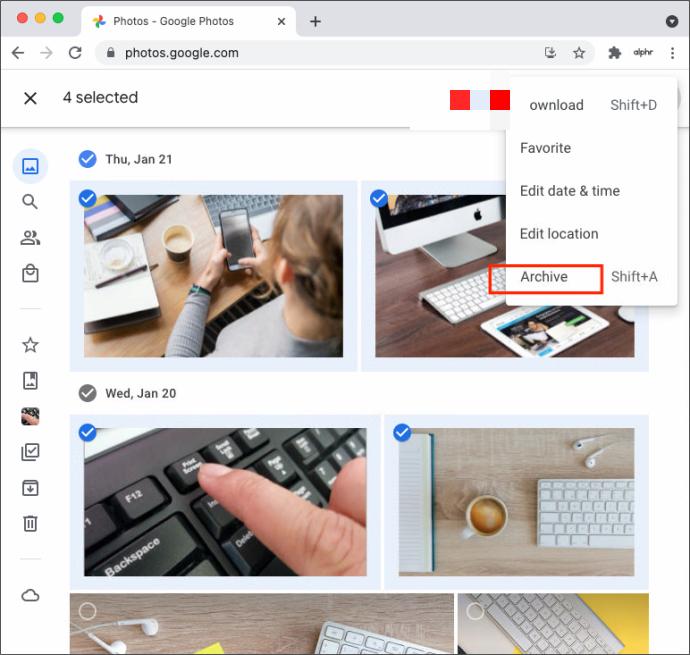
Tıklayın Google Hesabı profil resmiseçin "Fotoğraf ayarları", ve sağlamak "Google Fotoğraflarınızı otomatik olarak Drive'ımdaki bir klasöre yerleştirin" seçeneği açık.
Gerekirse kişiselleştirilmiş yardım için eksik fotoğraflarla ilgili ayrıntıları vererek Google Destek'e ulaşın.
denilen araç FoneDog Android Veri Kurtarma Kayıp fotoğraflarınızı ve diğer verilerinizi Android cihazınızdan kolaylıkla almanıza yardımcı olmak için tasarlanmıştır.
Android Data Recovery
Silinen mesajları, fotoğrafları, kişileri, videoları, WhatsApp'ı vb. kurtarın.
Köklü veya köksüz Android'de Kayıp ve silinen verileri hızla bulun.
6000+ Android cihazla uyumludur.
Bedava indir
Bedava indir

İşte FoneDog Android Veri Kurtarma'nın etkili bir çözüm olarak öne çıkmasının nedeni:
FoneDog Android Veri Kurtarma'nın nasıl kullanılacağına ilişkin adımlar şunlardır: Google hesabındaki fotoğrafları kurtar:
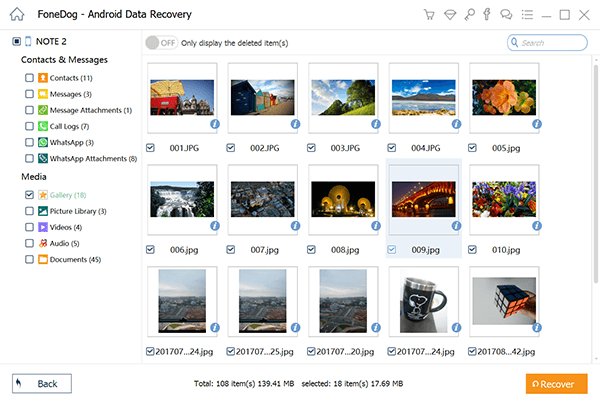
İnsanlar ayrıca okurAndroid Telefonun Dahili Belleğinden Fotoğraflar Nasıl KurtarılırZTE Telefonlardan Fotoğrafları Kurtarabilir miyiz?
Sonuç olarak, FoneDog Android Veri Kurtarma güvenilir ve etkili bir araçtır. Google hesabındaki fotoğrafları kurtar Android cihazlarda. Kullanıcı dostu arayüzü, kapsamlı kurtarma seçenekleri ve adım adım yönlendirmesiyle değerli anılarınızı geri getirmeniz için kusursuz bir deneyim sunar. Google'ın yerleşik kurtarma seçenekleri yararlı olsa da, FoneDog gibi özel bir araca sahip olmak, daha karmaşık senaryolarla uğraşırken cankurtaran olabilir.
Hinterlassen Sie einen Kommentar
Yorumlamak
Android Data Recovery
FoneDog Android Veri Recovery - Android aygıtlarından kayıp veya silmiş belgeleri hızlı alın
Ücretsiz deneme Ücretsiz denemePopüler makaleler
/
BİLGİLENDİRİCİLANGWEILIG
/
basitKOMPLİZİERT
Vielen Dank! Merhaba, Sie die Wahl:
Excellent
Değerlendirme: 4.6 / 5 (dayalı 73 yorumlar)